- Microsoft Word 2016 jest nadal używany na całym świecie, chociaż Microsoft 365 stale staje się królem pakietów Office.
- Jeśli nie możesz edytować dokumentów, wyłącz ochronę dokumentów, napraw plik lub wyłącz dodatki.
- Więcej szczegółowych informacji o produkcie można znaleźć na naszej Strona Office 365.
- Sugerujemy zapoznanie się z naszą rekomendacją z Sekcja oprogramowania biznesowego także.
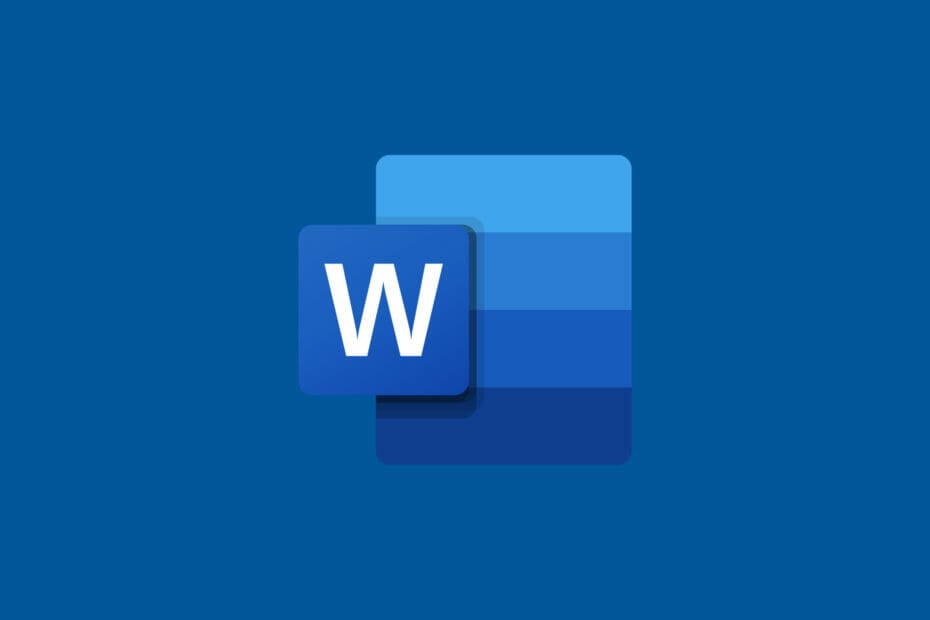
Nie trać żadnego z uszkodzonych dokumentów Word. To narzędzie będzie napraw i odzyskaj poważnie uszkodzony lub uszkodzony plik .doc lub .docx pliki i dostarczyć pełny raport po zakończeniu. Wykorzystasz go do:
- Napraw wszystkie uszkodzone pliki .doc i .docx pliki do Worda 2007
- Napraw czcionki, tekst, nagłówki, stopki i wszystko inne zawarte w dokumencie Word
- Odzyskaj oryginalną zawartość z naprawionych plików w pierwotnej formie
Narzędzie do naprawy plików Word
Niektórzy użytkownicy skarżyli się na forach Microsoft, że nie mogą edytować istniejącego
Dokument Word. Na szczęście ten problem nie jest spowodowany przez zespół programistów firmy Microsoft i nie jest to jakiś błąd w programie Word 2016, więc mamy obejście, które może ci pomóc.Office 2016 został wydany kilka lat temu i wiele osób nadal z niego korzysta. Jednak wersja Office przyniosła ze sobą pewne problemy, ponieważ wielu użytkowników narzekało na różne problemy po wydaniu pakietu oprogramowania.
Na szczęście większość problemów została rozwiązana, a korzystanie z aplikacji Office 2016 nie jest już frustrujące.
Co zrobić, jeśli nie mogę edytować dokumentów Word 2016?
Spis treści:
- Wyłącz ochronę dokumentów
- Napraw dokument Word
- Upewnij się, że pakiet Office 2016 jest aktywowany
- Usuń klucze rejestru
- Wyłącz dodatki
- Zainstaluj ponownie pakiet Office
- Wyłącz przyspieszenie sprzętowe
- Zainstaluj aktualizacje systemu Windows
- Odinstaluj aktualizacje pakietu Office
1. Wyłącz ochronę dokumentów
Aby to zrobić, wykonaj następujące kroki:
- Otwórz dokument Word 2016, z którym masz problemy
- Iść do Deweloper zakładka (jeśli nie masz zakładki Deweloper, przejdź do Plik>Opcje>Dostosuj wstążkę> i wybierz Deweloper)

- w Ochrona grupa, przejdź do Ochrona dokumentów
- Przejdź na dół panelu i kliknij Zatrzymaj ochronę
- Wprowadź hasło do dokumentu i kliknij dobrze
Jeśli nie możesz edytować dokumentu Word, prawdopodobnie chroniony hasłem. Jeśli nie chcesz wprowadzać hasła za każdym razem, gdy uzyskujesz dostęp do dokumentu, musisz wyłączyć ochronę dokumentu i usunąć hasło.
Po wykonaniu tej czynności powinieneś móc normalnie edytować dokument Word 2016, bez żadnych przerw.
2. Napraw dokument Word

Jednym z powodów, dla których nie możesz edytować dokumentów programu Word 2016, może być uszkodzenie rzeczywistego pliku.
Na szczęście wciąż istnieją sposoby radzenia sobie z tym. Posługiwać się Gwiezdna naprawa dla programu Word – narzędzie innej firmy.
Będzie bezpiecznie napraw pliki Word. Zachowa dowolny tekst, nagłówki lub stopki oraz obrazy. Możesz nakarmić go plikiem .doc lub .docx.
W pełni kompatybilne z Microsoft Word 2016, zdecydowanie zalecamy to narzędzie, jeśli masz jakiekolwiek problemy z dokumentami.
Po odzyskaniu pliku możesz go ponownie otworzyć w programie Word i móc edytować i zapisywać nowe zmiany.

Gwiezdna naprawa dla programu Word
Napraw plik Word, jeśli nie możesz edytować dokumentu. Aby to zrobić szybko, użyj funkcji Stellar Repair for Word.
Pobierz teraz
3. Upewnij się, że pakiet Office 2016 jest aktywowany
Jest jeszcze jedna rzecz, która może uniemożliwić edycję dokumentu Word 2016, a to wygasła wersja próbna pakietu Office 2016.

Microsoft zaoferował pakiet Office 2016 w miesięcznej wersji próbnej, co przyciągnęło wielu użytkowników, którzy nie mają Biuro 365, i pobrali pakiet, nie myśląc, że może wygasnąć.
I rzeczywiście, z jakiegoś powodu nadal będziesz mógł korzystać z pakietu Office 2016 nawet po miesiącu bezpłatnego okresu próbnego, ale ostatecznie wygaśnie on po pewnym czasie, pozostawiając aplikacje pakietu Office 2016 bezużyteczne.
Jeśli więc pobrałeś bezpłatną wersję próbną, upewnij się, że kupiłeś subskrypcję Office 365, w przeciwnym razie nie będziesz mógł korzystać z pakietu Office 2016.
Jeśli nie chcesz płacić za korzystanie z programu Word, zawsze możesz pobrać „lite” wersję oprogramowania z Sklep Microsoft, o nazwie Word Mobile.
Jeśli Kreator aktywacji pakietu Microsoft Office nie działa, wykonaj czynności opisane w tym prostym przewodniku.
4. Usuń klucze rejestru

Jeśli nadal nie możesz edytować dokumentów Word 2016, wypróbujemy jeden hack rejestru. Oto, co musisz zrobić:
- Przejdź do wyszukiwania, wpisz regedit i otwórz Edytor rejestru.
- Przejdź do następującej ścieżki:
HKEY_CURRENT_USER\Software\Microsoft\Office\16.0\Word
- Teraz wystarczy kliknąć klawisz Data i go usunąć
- Zrestartuj swój komputer.
Ta akcja spowoduje zresetowanie programu Word 2016 wraz z błędem uniemożliwiającym edycję dokumentów.
Nie możesz uzyskać dostępu do Edytora rejestru? Sprawdź ten przewodnik i szybko rozwiąż problem.
5. Wyłącz dodatki

O ile dodatki są przydatne w aplikacjach pakietu Office, uszkodzony dodatek może powodować duże problemy. Dlatego wyłączymy ten kłopotliwy dodatek, aby sprawdzić, czy Word działa bez niego.
Ale ponieważ nie możemy na pewno wiedzieć, który dodatek powoduje problemy, będziemy musieli wyłączyć je wszystkie naraz. Oto jak to zrobić:
- Otwórz Słowo 2016.
- Iść do Plik > Opcje.
- Kliknij Dodatki, a następnie wyłącz wszystkie dodatki.
- Uruchom ponownie program i uruchom go bez włączonych dodatków.
Teraz zacznij instalować dodatki jeden po drugim, aby określić, który z nich powoduje problemy. Jeśli jednak po odinstalowaniu dodatków nadal nie możesz edytować dokumentów, zainstaluj je ponownie i przejdź do innego rozwiązania.
6. Zainstaluj ponownie pakiet Office

Ponowna instalacja programów jest od lat jedną z najpopularniejszych metod rozwiązywania problemów. I tutaj również będziemy szukać jego pomocy.
Ponieważ jednak Word jest częścią pakietu Office, będziesz musiał ponownie zainstalować cały pakiet. Ponowna instalacja wszystkiego może być bolesna, ale na końcu może być tego warta.
Pakiet Office można odinstalować tak samo, jak każdy inny program. Najszybszym i najłatwiejszym sposobem jest przejście do Panel sterowania > Programy i funkcje. Teraz po prostu odinstaluj cały pakiet, zainstaluj go ponownie i sprawdź, czy problem został rozwiązany.
Jeśli chcesz całkowicie usunąć pakiet Office z komputera z systemem Windows 10, wykonaj proste czynności w tym artykule.
Nie możesz otworzyć Panelu sterowania w systemie Windows 10? Zajrzyj do tego przewodnika krok po kroku!
7. Wyłącz przyspieszenie sprzętowe
- Otwórz dowolną aplikację pakietu Office.
- Iść do Plik > Opcje > Zaawansowane.
- Znajdź Przyspieszenie sprzętowe i wyłącz go.
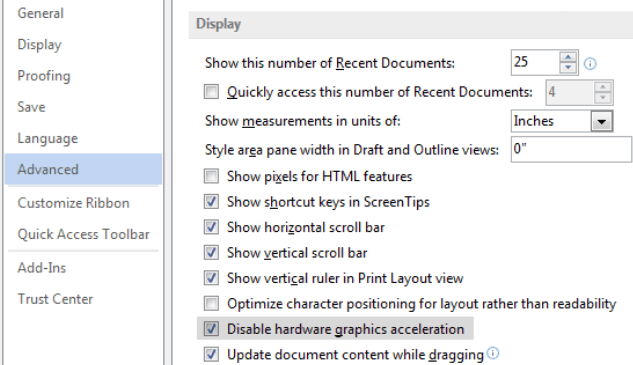
- Po wykonaniu tej czynności spróbuj ponownie uruchomić program Word 2016.
Word 2016 używa akceleracji sprzętowej do optymalizacji wydajności. Jednak to samo ustawienie może w niektórych przypadkach sparaliżować program Word. Jeśli więc żadne z powyższych rozwiązań nie zostało wykonane, wyłączymy akcelerację sprzętową w programie Word 2016.
Jeśli nie możesz wyłączyć akceleracji sprzętowej w ten sposób, ponownie zwrócimy się do Edytora rejestru:
- otwarty Edytor rejestru.
- W lewym okienku przejdź do tego klucza:
- H
KEY_CURRENT_USER\Software\Microsoft\Office\16.0\Common
- H
- Kliknij prawym przyciskiem myszy Wspólny klucz i wybierz Nowy > Klucz z menu.
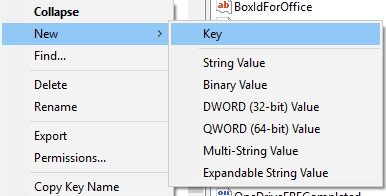
- Wchodzić Grafika jako nazwa nowego klucza.
- Teraz kliknij prawym przyciskiem myszy Grafika klawisz i wybierz Nowość > Wartość DWORD (32-bitowa). Nazwij nową wartość Wyłącz przyspieszenie sprzętowe.

- Podwójne kliknięcie Wyłącz przyspieszenie sprzętowe wartość i ustaw jej Dane wartości do 1. Kliknij dobrze aby zapisać zmiany.
- Blisko Edytor rejestru i sprawdź, czy problem został rozwiązany.
Uwaga: Radzimy grać z Rejestrem tylko wtedy, gdy wiesz, co robisz. Jeśli coś zepsujesz w Rejestrze, możesz mieć duże problemy. Jeśli więc nie jesteś tego pewien, poproś o pomoc kogoś innego.
Nie możesz edytować rejestru systemu Windows 10? Zajrzyj do tego dedykowanego artykułu.
8. Zainstaluj aktualizacje systemu Windows

Microsoft często publikuje aktualizacje pakietu Office przez Aktualizacja systemu Windows jako regularne aktualizacje dla systemu Windows. Być może masz więc do czynienia ze znanym problemem potwierdzonym przez Microsoft. W takim przypadku Microsoft wyda poprawkę lub łatkę za pośrednictwem witryny Windows Update.
Aby sprawdzić aktualizacje, po prostu przejdź do Ustawienia > Aktualizacje i zabezpieczeniai sprawdź dostępność aktualizacji.
Masz problem z aktualizacją systemu Windows 10? Sprawdź ten przewodnik, który Ci pomoże!
9. Odinstaluj aktualizacje pakietu Office

W przeciwieństwie do poprzedniego obejścia, nowa aktualizacja może być problemem, który ją spowodował. W takim przypadku najlepszą rzeczą, jaką możesz zrobić, jest odinstalowanie kłopotliwej aktualizacji. A oto jak to zrobić:
- Przejdź do aplikacji Ustawienia.
- Udaj się do Aktualizacje i zabezpieczenia > Aktualizacja systemu Windows.
- Iść do Historia aktualizacji > Odinstaluj aktualizacje.
- Teraz znajdź najnowszą aktualizację pakietu Office zainstalowaną na komputerze (możesz sortować aktualizacje według daty), kliknij ją prawym przyciskiem myszy i kliknij Odinstaluj.
- Zrestartuj swój komputer.
Czy wiesz, że system Windows 10 odinstalowuje problematyczne aktualizacje, aby uniknąć niektórych awarii podczas uruchamiania? Sprawdź ten artykuł by dowiedzieć się więcej.
Jeśli masz problemy z otwarciem aplikacji Ustawienia, zapoznaj się z tym artykułem, aby rozwiązać problem.
O to chodzi. Mamy nadzieję, że co najmniej jedno z tych rozwiązań pomogło Ci na wypadek, gdybyś nie mógł edytować dokumentów programu Word 2016. Jeśli masz jakieś uwagi, pytania lub sugestie, daj nam znać w komentarzach poniżej.


